iPhone7 VPN设置教程,快速上手!只需几步,即可轻松连接VPN,畅游全球网络,享受无障碍上网体验。详尽步骤,助您轻松设置,开启自由网络之旅。
本文目录导读:
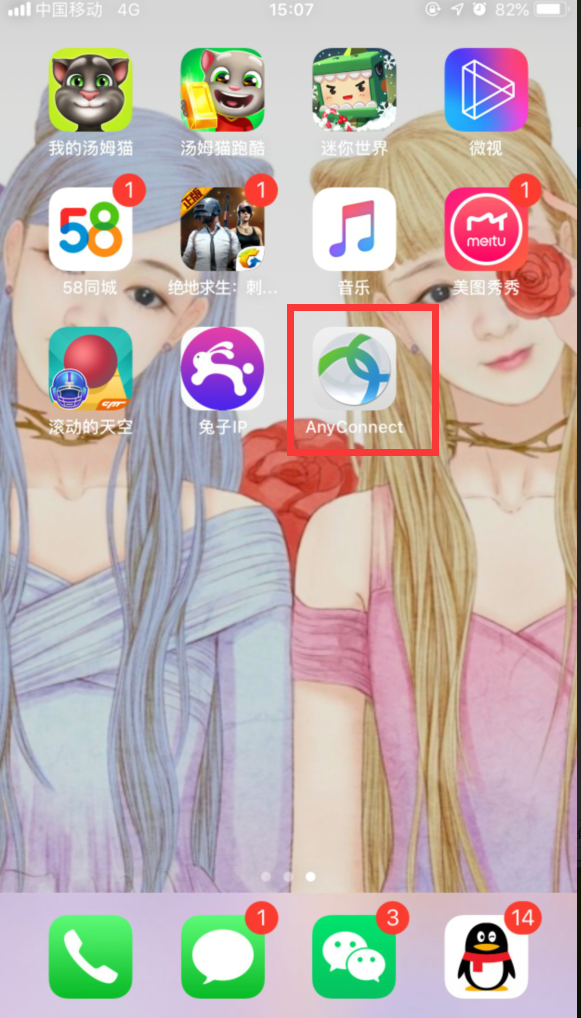
随着互联网的快速发展,越来越多的用户需要连接VPN来保护隐私、突破地域限制或访问特定资源,本文将为大家详细介绍如何在iPhone7上设置VPN,让您轻松畅享全球网络。
VPN概述
VPN(Virtual Private Network,虚拟私人网络)是一种通过加密技术在公共网络上建立专用网络的技术,它可以将您的设备连接到一个远程服务器,然后通过该服务器访问互联网,使用VPN可以保护您的隐私,防止数据泄露,同时还能突破地域限制,畅享全球网络资源。
iPhone7 VPN设置方法
1、开启VPN功能
确保您的iPhone7已经开启了VPN功能,在“设置”应用中,找到“通用”选项,然后点击“VPN”。
2、添加VPN配置
在VPN界面,点击“添加VPN配置”按钮,开始添加新的VPN配置。
3、输入VPN配置信息
在“配置VPN”界面,选择VPN类型,如L2TP/IPsec、IKEv2等,以下以L2TP/IPsec为例进行说明。
(1)在“描述”栏中输入VPN的名称,如“我的VPN”。
(2)在“服务器”栏中输入VPN服务器的地址,您可以从VPN提供商那里获取该地址。
(3)在“账户”栏中输入您的VPN用户名。
(4)在“密码”栏中输入您的VPN密码。
(5)在“密钥(可选)”栏中输入您的VPN密钥(如果需要)。
(6)在“CA证书(可选)”栏中输入CA证书文件路径(如果需要)。
4、保存VPN配置
完成以上信息输入后,点击“保存”按钮,VPN配置将被添加到您的iPhone7上。
5、连接VPN
在VPN界面,找到刚刚添加的VPN配置,点击“我的VPN”右侧的开关按钮,开启VPN连接,您的iPhone7将开始连接到VPN服务器。
6、验证VPN连接
连接成功后,您可以在VPN界面的下方看到VPN状态显示为“已连接”,您的网络流量将通过VPN服务器传输,享受加密和隐私保护。
通过以上步骤,您已经成功在iPhone7上设置了VPN,您可以在全球范围内畅享互联网资源,同时保护您的隐私和数据安全,需要注意的是,VPN连接可能会对网络速度产生一定影响,请您根据实际情况选择合适的VPN服务器。
标签: #iphone7vpn怎么设置



评论列表